PC Lagring
PC Lagring i alle typer finder du lige her. Vi har alt du kunne drømme om til opbevaring af filer på din computer, eller eksternt på diverse ting som USB stik, NAS servere m.m.
Ekstern Harddisk
En ekstern harddisk er en fremragende løsning til din PC-lagring. Den giver dig mulighed for at udvide din computers lagringskapacitet uden større besvær. Når du vælger en ekstern harddisk, er der flere faktorer, du skal overveje, for at sikre, at du får den bedste løsning for dine behov.
Det er vigtigt at have i tankerne, hvor meget lagerplads du har brug for. En ekstern harddisk kan variere i størrelse fra et par hundrede gigabyte (GB) til flere terabyte (TB) afhængig af dit behov. Vurder hvad du vil bruge disken til, for eksempel film, musik, billeder eller dokumenter, og find derefter en harddisk med den rigtige kapacitet til dig.
Forbindelsesmuligheder er også et vigtigt aspekt at overveje. De mest almindelige forbindelsesmetoder for eksterne harddiske er USB 3.0 og USB-C. USB 3.0 er hurtig og kompatibel med de fleste computere, mens USB-C giver endnu hurtigere dataoverførselshastigheder og bruges ofte på nyere computere og gadgets. Vær opmærksom på din computers porte for at vælge den rigtige forbindelse.
Portabilitet er en anden væsentlig egenskab for eksterne harddiske. Hvis du har brug for at tage din harddisk med dig, skal du gå efter en letvægts og kompakt model. Der er dog også større og mere robuste modeller til rådighed, hvis du primært planlægger at bruge harddisken hjemme.
Endelig er prisen et væsentligt overvejelsespunkt. Afhængigt af kapacitet, mærke og ydelse kan prisen på en ekstern harddisk variere betydeligt. Det er vigtigt at vælge en harddisk, som passer til dit budget, men husk at en lavere pris ofte betyder lavere ydeevne og mindre lagerkapacitet. Vær villig til at betale lidt mere for den rette kombination af kapacitet og ydeevne, der passer til dine behov.
SSD
Når det kommer til PC lagring, er SSD´er (Solid State Drives) en af de bedste muligheder, du kan vælge. SSD´er er kendt for deres hurtige hastigheder og pålidelige ydeevne i forhold til traditionelle harddiske (HDD´er).
En SSD bruger NAND-baseret flashhukommelse, hvilket betyder, at der ikke er nogen bevægelige dele. Dette resulterer i, at din PC vil have:
- Hurtigere opstartstider
- Hurtigere dataoverførselshastigheder
- Lavere strømforbrug
- Større holdbarhed og stødresistens
Der er flere formfaktorer og kapaciteter, når det kommer til SSD´er. Når du vælger en SSD, er det vigtigt at tage hensyn til:
- Formfaktor: SSD´er findes i forskellige størrelser. De mest almindelige er 2,5", M.2 og PCIe. Vælg den rigtige formfaktor baseret på din PCs kompatibilitet og dine pladsbehov.
- Kapacitet: SSD´er fås i forskellige kapaciteter, der spænder fra 120 GB til 4 TB eller mere. Jo større kapacitet, jo mere plads har du til at gemme dine filer og programmer. Vælg en SSD med passende kapacitet baseret på dit lagringsbehov.
- Ydeevne: Forskellige SSD´er har forskellige læse- og skrivehastigheder. En SSD med højere læse- og skrivehastigheder vil betyde, at du kan overføre og få adgang til data hurtigere. Se efter specifikationer som IOPS (Input/Output Operations Per Second) og MB/s (megabyte per sekund) for at bestemme en SSD´s ydeevne.
Prisen på SSD´er er faldet betydeligt i de seneste år, hvilket gør dem mere overkommelige for forbrugerne. Men generelt er SSD´er stadig dyrere per gigabyte sammenlignet med HDD´er. Det er værd at investere i en SSD, hvis du prioriterer hastighed og ydeevne for din PC.
Når du har valgt og installeret den passende SSD, vil du opleve en tydelig forbedring i din PCs ydeevne og hastighed, hvilket kan revolutionere din oplevelse med at arbejde eller spille på din computer.
Harddisk
Når det kommer til PC-lagring, er harddisken en af de vigtigste komponenter i din computer. Harddisken er ansvarlig for at gemme og hente data, når du bruger computeren. Her er nogle grundlæggende oplysninger om harddiske, som vil hjælpe dig med at forstå deres funktion og betydning.
Fordelene ved HDD´er omfatter større lagringskapacitet og lavere pris. Den største ulempe ved HDD´er er, at de er langsomme at læse og skrive data, hvilket kan påvirke hastigheden på din computer. SSD´er, derimod, lagrer data på flash-hukommelses-chips og er hurtigere at læse og skrive data.
Her er nogle tips til at optimere ydeevnen af din harddisk:
- Hold din harddisk opdateret: Sørg for, at firmware og drivere på din harddisk er opdateret, da det kan forbedre ydeevnen og forlænge levetiden.
- Defragmenter regelmæssigt: Defragmentering af din harddisk organiserer filerne på disken for at reducere læse- og skrivetiden. Det er især vigtigt for HDD´er, da SSD´er ikke har samme behov for defragmentering.
- Undgå overbelastning: Fyld ikke din harddisk helt op, da det kan føre til, at computeren kører langsommere. Det anbefales at holde mindst 10% af din harddisks kapacitet ledig.
- Overvåg temperatur: Høj temperatur kan reducere levetiden og ydeevnen af din harddisk. Sørg for, at din computer har tilstrækkelig køling, og at temperaturen inde i kabinettet ikke er for høj.
- Udskift ældre harddiske: Hvis du har en gammel harddisk, der kører langsommere end den burde, kan det være tid til at overveje at skifte den ud til en nyere og hurtigere enhed, såsom en SSD.
Ved at følge ovenstående anbefalinger, kan du forbedre ydeevnen og levetiden af din harddisk og sikre en bedre oplevelse, når du bruger din computer.
NAS Server
En NAS-server (Network Attached Storage) er en ekstern lagringsenhed, der giver dig mulighed for at gemme og dele filer over dit netværk. NAS-enheder er populære blandt både hjemmebrugere og virksomheder og kan øge produktiviteten og effektiviteten ved at give nem adgang til filer og sikkerhedskopiering.
Når du bruger en NAS-server, kan du nemt lagre og organisere dine filer. For eksempel kan du oprette mapper til forskellige typer af filer, såsom arbejdsdokumenter, billeder og videoer. Du kan også bruge en NAS server til at streame medier til dine enheder, såsom en Smart TV, spilkonsol og mobile enheder.
NAS-servere tilbyder flere sikkerhedsfunktioner, der kan beskytte dine data. Du kan opsætte adgangskontrol, så kun godkendte brugere har adgang til bestemte filer. Derudover kan du finde NAS-enheder, der tilbyder indbygget datakryptering, som kan beskytte dine filer, hvis enheden bliver stjålet.
Der er mange forskellige NAS-servere på markedet med forskellige størrelser og priser. Når du vælger en NAS-server, er det vigtigt at overveje, hvad dine behov er. Hvis du har en stor mængde data, skal du sørge for at vælge en enhed med tilstrækkelig kapacitet. Derudover er det vigtigt at overveje transmissionshastighed, da det påvirker, hvor hurtigt du kan overføre og få adgang til dine filer.
For at få mest ud af din NAS server, kan du overveje følgende tips:
- Sørg for, at din NAS-server er placeret i et sikkert og køligt miljø for at reducere risikoen for skade og forlænge levetiden.
- Opdater regelmæssigt din NAS-enheds firmware, da opdateringer kan indeholde forbedringer og fejlrettelser.
- Overvej at konfigurere automatisk sikkerhedskopiering, så dine data er beskyttet, selv hvis der opstår et problem med din NAS server.
Ved at bruge en NAS-server kan du forbedre din filadministration og sikkerhed på tværs af dit netværk. Uanset om du er en enkeltbruger eller en virksomhed, kan en NAS server være et værdifuldt værktøj for at opbevare, dele og beskytte dine vigtige filer.
Hukommelseskort
Hukommelseskort er en vigtig del af din PC´s lagring, da de tilbyder en bekvem måde at udvide din enheds kapacitet og overføre filer mellem forskellige enheder. Når du skal vælge et hukommelseskort til din PC, er der flere faktorer, du bør overveje.
For det første skal du være opmærksom på den kapacitet, du har brug for. Hukommelseskort kommer i forskellige størrelser, typisk fra 16GB til flere terabytes. Overvej, hvor meget data du forventer at gemme på kortet, og vælg en kapacitet, der passer til dine behov.
Dernæst bør du tænke på hastigheden af hukommelseskortet. Forskellige kort har forskellige hastigheder, målt i megabyte per sekund (MB/s). Hurtigere kort er bedre til opgaver som overførsel af store filer eller optagelse af video i høj opløsning. Du kan finde kortets hastighed angivet på emballagen eller i produktbeskrivelsen.
Sørg også for at vælge det rigtige format af hukommelseskort. De mest almindelige formater er:
- SD-kort: Disse er de mest almindelige hukommelseskort og anvendes ofte i kameraer og pc´er. De kommer i forskellige størrelser, herunder SD, miniSD og microSD.
- CompactFlash (CF)-kort: Disse kort er større og hurtigere end SD-kort, men de er mindre udbredt. De bruges ofte i professionelle kameraer og nogle ældre pc´er.
- Memory Stick: Dette er et proprietært format, der primært bruges i Sony-enheder.
Når du har valgt det rigtige hukommelseskort, skal du sørge for at tage godt vare på det. Opbevar kortet i en beskyttende etui eller holder, når det ikke er i brug, og undgå at udsætte det for ekstreme temperaturer eller fugt. Det er også vigtigt at tage jævnlige sikkerhedskopier af dine data for at beskytte dig mod eventuelle tab.
USB stik til filer
USB stik er en fremragende løsning til lagring af dine vigtige filer og dokumenter. Med en række kapaciteter og prisklasser kan du nemt finde den rette USB stik, der passer til dine behov.
Når du vælger et USB stik, er det vigtigt at overveje følgende faktorer:
- Kapacitet: Vælg en kapacitet, der passer til dine lagringsbehov. Typiske kapaciteter inkluderer 8 GB, 16 GB, 32 GB og 64 GB.
- Hastighed: Forskellige USB stik har forskellige hastigheder. USB 3.0 stik er generelt hurtigere end USB 2.0 stik, hvilket kan gøre en forskel, når du overfører store filer.
- Kvalitet: Kvalitetsmæssigt kan USB stik variere meget. Billige USB stik kan eventuelt have kortere levetid og lavere ydeevne. Det er derfor værd at investere lidt mere i en højere kvalitet.
At bruge et USB stik er meget simpelt. For at overføre filer fra din computer skal du blot følge disse trin:
- Tilslut USB stikket til en ledig USB port på din computer.
- Din computer vil genkende USB stikket og åbne det i en ny mappe.
- Træk og slip dine filer ind på USB stik mappen for at kopiere dem.
- Når overførslen er færdig, skal du fjerne USB stikket sikkert ved at vælge "Sikker fjernelse af hardware" i din computers proceslinje.
USB stik er et praktisk og bærbart valg til lagring af dine filer, og med den rette kapacitet, hastighed og kvalitet kan du være sikker på, at dine filer er sikre og tilgængelige, når du har brug for dem.








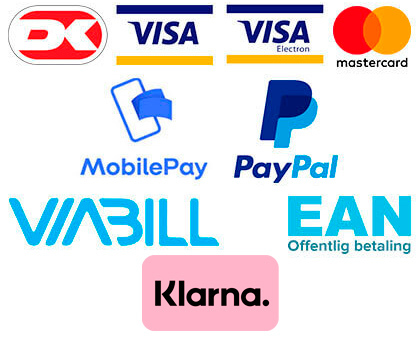


Helt igennem et fantastisk og yderst troværdigt firma 👌🏻 varm anbefaling herfra 😊
14-04-2024